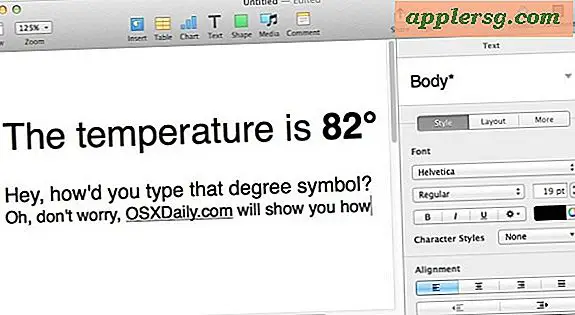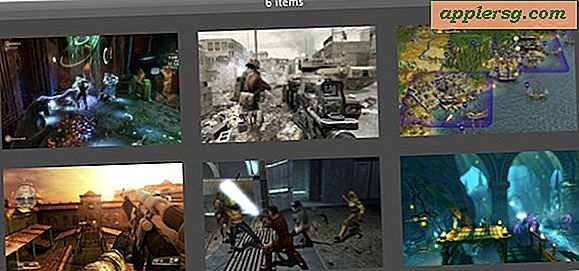Hoe maak je een screenshot zonder de schaduw in Mac OS X

In plaats van de schermschaduw volledig uit te schakelen, kunt u een eenmalige schermopname minus de schaduw maken door de Grab-app te gebruiken of door het opdrachtregelprogramma voor schermopnamen te gebruiken.
Neem een screenshot zonder schaduw met behulp van Grab op de Mac
Het gebruik van Grab is het gemakkelijkst voor de meeste gebruikers, omdat het is gewikkeld in een vertrouwde grafische gebruikersinterface. Grab bevindt zich in / Programma's / Hulpprogramma's, dus start de app om aan de slag te gaan. Doe dan het volgende:
- In de Grab-app trekt u het menu "Capture" naar beneden
- Selecteer "Venster" en klik op het venster waarvan u een screenshot wilt maken zonder schaduw

Dit zal de vertrouwde window selector tool weergeven die je krijgt als je op Command + Shift + 4 drukt, maar een resulterende afbeelding zal de window shadow niet bevatten.
Een resulterende screenshot zonder schaduw ziet er als volgt uit in nieuwe versies van Mac OS:

En schermafbeeldingen zonder schaduwen zien er als volgt uit in eerdere versies van OS X:

Screenshots maken zonder schaduwen Gebruik de opdrachtregel in OS X
De opdrachtregelaanpak kan de voorkeur hebben boven andere gebruikers, dus hier is de syntaxis die u daarvoor wilt gebruiken. Dit vereist het gebruik van de Terminal-app en de volgende opdracht:
screencapture -oi test.jpg
Dit zal ook de vertrouwde tool voor het selecteren van vensters oproepen, en elke resulterende schermopname zal de schaduw missen.
Als je wilt dat de afbeelding naar je bureaublad gaat zoals een normale schermafbeelding, gebruik dan:
screencapture -oi ~/Desktop/shadowfree.jpg
U kunt de uitvoer van deze opdracht naar waar u maar wilt sturen, u hoeft alleen het juiste pad op te geven.
Dank aan de lezer voor de Grab-tip! Beide trucs werken in alle versies van Mac OS, ongeacht de versie, van OS X Snow Leopard, Mountain Lion, Mavericks, OS X Yosemite en nog veel meer.